ノーコードでクラウド上のデータとの連携を実現。
詳細はこちら →Zoho CRM Driver の30日間無償トライアルをダウンロード
30日間の無償トライアルへ製品の詳細
潜在顧客、連絡先、営業案件、アカウントなどのZoho CRM アカウントデータを組み込んだパワフルなJava アプリケーションを短時間・低コストで作成して配布できます。
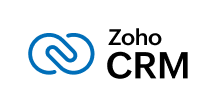
CData


こんにちは!ウェブ担当の加藤です。マーケ関連のデータ分析や整備もやっています。
Crystal Reports には、JDBC 標準向けのサポートが組み込まれています。この記事では、Zoho CRM の機能を持つ帳票を作成するレポート作成ウィザードの使い方を説明します。
CData JDBC Driver for ZohoCRM を、ドライバーのJAR をCrystal Reports のクラスパスに含めてインストール:DataDriverCommonElement の下のClassPath element のパスに、 .jar を含むファイルのフルパスを追加します。
CRConfig.xml は通常C:\Program Files (x86)\SAP BusinessObjects\SAP BusinessObjects Enterprise XI 4.0\java に配置されます。— パスはインストールによって若干異なる場合があります。ドライバーのJAR はインストールディレクトリの[lib]サブフォルダ内にあります。
ClassPath にJAR を追加したら、Crystal Reports を再起動します。
下記の手順に従って、レポート作成ウィザードを使ってZoho CRM 接続を作成します。
ウィザードでJDBC 接続URL を選択します。
jdbc:zohocrm:AuthToken=2ad3b3e719f6bed7368e5e7e26e4f988;
ドライバーのクラス名を設定:
cdata.jdbc.zohocrm.ZohoCRMDriver
Zoho CRM はOAuth 認証標準を利用しています。OAuth を使って認証するには、アプリケーションを作成してOAuthClientId、OAuthClientSecret、およびCallbackURL 接続プロパティを取得しなければなりません。認証方法については、ヘルプドキュメントの「OAuth 認証の使用」を参照してください。
Zoho CRM CData 製品はパフォーマンスを向上させるためにデフォルトでUseServerSideFiltering がTrue に設定されていますが、誤った結果が返される場合があります。詳しくは、ヘルプドキュメントの「高度な設定」を参照してください。
JDBC 接続をZoho CRM に追加したら、レポート作成ウィザードを使ってZoho CRM を帳票に追加できます。
帳票に必要なテーブルやフィールドを選択して、データソースを設定します。この例では、Accounts テーブルのAccount_Name およびAnnual_Revenue カラムを使います。
チャートの種類を設定 ウィザードを完了すると、Crystal Reports はZoho CRM データ に実行されるSQL クエリをビルドします。ドライバーは、ライブZoho CRM データ に対してクエリを実行します。
データのインポートが終わったら、データをサマライズもしくはソートするチャートやレポートオブジェクトを作成できます。[Insert]>[Chart]をクリックして、チャートエキスパートを開きます。Total Annual_Revenue by Account_Name を表すグラフを作成するには、Account_Name を[On Change Of]メニューセレクションの下のボックスに追加してからAnnual_Revenue を[Show Values]の下のボックスに追加します。
完成した帳票をプレビューして、チャートにデータが入っていることを確認します。Null 値を取り除きたい場合は、SelectionFormula を使います。
